Conexión al PC de los LCDs Nokia 5110, 5120, 5125, 5130, 5160, 5175, 5185, 6110 y 6150
Cyg nos presenta una estupenda guía para conectar a nuestro PC la pantalla LCD de los móviles Nokia 5110, 5120, 5125, 5130, 5160, 5175, 5185, 6110 y 6150. El proyecto consta de dos partes básicamente: Construcción del Hardware y Uso del Software
Construcción del Hardware
Bueno pues presento al móvil objeto del estudio:
La herramienta necesaria no es mucha: soldador de punta fina (0.5mm mejor), pasta, soldadura estaño-plomo, hilo de cobre delgado y flexible (de un rotor de ventilador esta bien), llave allen, destornillador plano, conectores: DB9, macho, DB9 hembra, DB25 macho, encapsulado para conector DB25, un metro de cable de red, buena iluminación, ventilación adecuada, paciencia y muchas ganas de tener un buen LCD gráfico.
Alguna que otra herramienta extra aparecerá en su oportunidad, jeje.
1: Cómo llegar al LCD del móvil
Para llegar al LCD, hay que retirar solo seis tornillos. Hay varias formas, desde las destructivas como usar un martillo :-O hasta las que solo requieren de mínimo esfuerzo. De las dos prefiero la segunda y sugiero tres variantes:
a: Usar un destornillador T-6
b: Usar unas pinzas o alicates de corte de punta pequeña, parecidas a estas:
Solo hay que sujetar el cabezal del tornillo y girar sin soltar para poder sacar los tornillos.
c: Usar una llave allen hexagonal de la medida del cabezal del tornillo. Con un precio igual a una mínima fracción de lo que cuestan las dos opciones anteriores, este es el que use.
Lo primero que hay que retirar son los cuatro tornillos ubicados en el compartimiento de la batería:
Una vez retirados, toca retirar la carátula del móvil. Solo basta con empujar el clip de sujeción ubicado cerca de la antena del móvil:
y halar la carátula hacia enfrente, para liberar el clip semicircular del fondo, en la base del teclado
Llegamos a una cubierta blanca que protege la cara superior del PCB que tiene el LCD montado. Para retirarla hay que liberar los clips laterales con un destornillador plano:
Ahora ya tenemos acceso al LCD y a su PCB. Basta con retirar dos tornillos más, ubicados en la parte superior, cerca de la antena:
Lo que nos deja mover libremente todo el PCB que tiene el LCD encima:
2: Limpieza del LCD gráfico de 84 x 48 píxeles
Para obtener un LCD manejable y lo más "limpio" posible, hay que cortarle al PCB lo que no nos sirve (hasta hoy no he visto que alguien haya usado el teclado o el altavoz, pero mas adelante quien sabe...).
He cortado según la figura siguiente:
Debemos retirar antes el cristal del LCD del PCB. Primero sugiero marcar con ayuda de un destornillador o de un rotulador, las líneas de corte en el PCB, para no perdernos y hacer un corte lo mas recto posible. Hecho esto, tenemos que soltar un par de láminas o clips de sujeción a ambos costados. Basta con empujar hacia afuera para liberarlas de su lugar.
No usar demasiada fuerza para evitar dañar el LCD. Con los dedos se puede hacer esta parte y el LCD sale sin mayor problema. En la foto de la derecha podemos ver la marca que delimita el PCB que necesitamos para el LCD.
Ahora toca usar una sierra, caladora manual o una dremel con su respectivo disco de corte. Apoyándonos de unas pinzas de presión o de un tornillo de sujeción.
Hay que cuidar no dañar los leds de superficie cuando fijemos y cortemos, ya que los vamos a usar.
Tras unos minutos, y después de limar los bordes tenemos listo el PCB.
3: Las conexiones del LCD
Ahora hay que tener en mente el circuito y el patillaje del LCD. Iniciamos con la parte difícil del proceso . Recordando el circuito que he replanteado en forma de módulos:
Por el momento basta con tenerlo a la mano para consultar. Los detalles importantes los iré detallando conforme se vayan necesitando.
El patillaje del LCD y su ubicación, esta resumido en este esquema:
La forma en que esta "cableado" es una variante de lo que se puede hacer con las plaquitas de contacto. Todos los hilos de cobre los saqué por un orificio de 2 mm que hice en el PCB cuando lo corte (LCD del 5185i).
Otra posibilidad, consiste en hacer pasar los hilos de cobre delgados por las micro perforaciones que cada pcb tiene en su base.
El procedimiento para cada hilos de cobre lo detallo a continuación. Los hilos de cobre los he extraído de un ventilador roto:
Primero hay que lijar (lija de agua de #200 o #300) las plaquitas de conexión del PCB. Para eliminar grasa o aislante que pueda impedir el estañado.
Posteriormente, hay que estañar un poco cada plaquita. Procurando respetar el área de contacto de la goma del LCD (respetar unos 2 mm del largo total en cada plaquita).
Cortamos un tramo de 15cms (según conveniencia) del hilo de cobre. Raspamos un extremo (unos 5 mm), estañamos un poco (no dejar gotitas, solo aplicar "una capa" de estaño). Recortar este extremo con unas tijeras para dejar unos 2 mm. Hacemos pasar esta punta por uno de los micro orificios:
Doblamos hasta alinear a la plaquita y acercamos el soldador caliente. La unión será muy rápida. No hay que dejar demasiado tiempo el soldador sobre la unión ya que podríamos estropear la soldadura o podríamos "puentear" dos conectores.
Repetimos esto con cada plaquita:
Esta es la vista al interior del LCD. Como vemos se ha respetado el área de contacto con la goma del LCD, unos 2mm. Aquí la paciencia es vital y hay que soldar tranquilos y sin prisas.
Ahora toca soldar los hilos de cobre que alimentaran a los leds de superficie. Por como están conectados sobre el PCB, solo se necesitan dos hilos de cobre para hacer el trabajo. La ubicación dependerá de la habilidad para soldar y del espacio "mas seguro" para cada uno:
Finalmente obtenemos:
4: El modulo: LCD+DB9 hembra
Ahora toca conectar el cableado del LCD a un conector DB9 para completar el primer modulo. La guía a seguir es esta:
Este es el modulo que tiene el LCd del 5185i. Para el LCD objetivo el resultado es este:
Ya con el LCD en su lugar, obtenemos el primer modulo del hardware:
5: La interface entre el modulo-LCD y el puerto paralelo
Hasta aquí tenemos lista la parte mas difícil del hardware. Lo que sigue, ya es algo mas de rutina.
Los materiales a usar en esta sección son: conector DB25 macho, encapsulado para conector DB25, conector DB9 macho, cable de red de datos o similar con 8 hilos, dos diodos 1N4148, un condensador electrolítico de 1 microfaradio, soldador, soldadura estaño-plomo y pasta.
Basados en el diagrama, hay que conectar los pines 18 a 25 entre si (GND).
Ahora hay que conectar el negativo del condensador a GND. Basta con conectar el pin marcado como negativo a cualquiera de los pines 18 a 25.
Los diodos van conectados a los pines 4 y 5. La "línea negra" que indica dirección de flujo, va hacia afuera del conector, en "dirección" al LCD
Restan de conectar los hilos del cable de red para finalizar la interface. El cable tendrá en un extremo un conector DB25 macho y en el otro extremo un conector DB9 macho.
Dado que se puede usar un cable de red y que cada uno de los hilos tiene un color diferente, basta seguir un código de color (el que quieran), como guía para no perderse. Conecten primero en orden ascendente los pines del DB25. Yo seguí este orden:
- pin1 del DB25, hilo color azul, pin1 del DB9, hacia SDA (pin 3 en LCD).
- pin2 del DB25, hilo color azul-blanco, pin 2 del DB9, hacia D/S (pin 4 en LCD).
- pin3 del DB25, hilo color naranja, pin3 del DB9, hacia RST (pin 9 en LCD).
- pines 4 y 5 del DB25, hilo color verde, pin 4 del DB9, hacia V+ y OSC (pines 1 y 6 del LCD).
Asigne como quinta salida del encapsulado al GND, conecte el hilo cafe aquí y lo mande al pin 5 del DB9, hacia CS y GND (pin 5 y 7 del LCD).
Decidí no conectar la parte de iluminación ya que necesitaba alimentar con energía extra y por miedo a quemar el puerto paralelo mejor no uso esta parte del circuito. Sin embargo quien quiera usarla, puede usar los hilos restantes del cable de red para conectar al pin 6 o pin 9 del DB9. Yo deje libre este pin.
La terminal positivo del condensador, lo conecte al hilo verde-blanco y la mande al pin7 del DB9, hacia VOUT (pin 8 del LCD).
Por ultimo, conecte el pin 14 del DB25 al hilo marrón-blanco y conecte el otro extremo al pin 8 del DB9, hacia SCL (pin 2 del LCD).
Las conexiones están relacionadas con el modulo LCD por lo que no hay que quebrarse la cabeza (eso ya me tocó a mi). Al final el cable queda así:
6: El Hardware completo
Bien, tras un par de horas, tenemos listo todo lo que necesitamos y por fin podemos conectar a la PC .
Claro que solo tenemos el hardware. Pero como todo el nuevo componente hay que configurar el sistema para hacer que funcione...
Uso del Software
Para la segunda parte del proyecto, en lo que se refiere a Software, debemos preparar primero el sistema para que se "establezca" comunicación hacia el LCD por el puerto paralelo.
El sistema que tengo instalado es este: Win XP SP2. Tarjeta de video MSI FX5200, 200/400@295/514. Celeron 2@2.08 GHz. 1.5 Gb RAM, HDD: 120 Gb. RL: sistema de enfriamiento evaporativo de agua.
1: Software. Lo primero es descargarse la ultima versión del LCDHype
http://lcdhype.de/index.php?showtopic=2661
http://lcdhype.mod-extreme.info/lcdhypeforum/uploads/post-22-11300275190.ibf
(IMPORTATE, bajar el archivo solo con la opción "guardar como" que viene por default en Windows, otros gestores de descarga, dan error y no se descargará)
Una vez descargado, hay que cambiar la extensión .ibf por .exe. Para obtener el archivo ejecutable. Versión 0.41.3
2: Instalar driver para acceder el puerto paralelo
Hay que descargar este archivo:
http://www.kms.nl/n1mm/files/dlportio.zip
Este driver permite que el LCDHype tenga acceso al puerto paralelo.
3: Reiniciar la PC
Ahora hay que reiniciar la PC. En este punto debemos entrar a la configuración Bios, para establecer la configuración del puerto paralelo a la opción EPP.
4: Actualizar LCDHype a su ultima versión
Después es hora de instalar la ultima versión del LCDHype. Para ello hay que descargar el archivo:
http://lcdhype.de/index.php?act=Attach&type=post&id=17178&index=0
(IMPORTATE, bajar el archivo solo con la opción "guardar como" que viene por default en Windows, otros gestores de descarga, dan error y no se descargará)
Una vez descargado hay que descomprimir el contenido en la carpeta de instalación del LCDHype. Nos mostrara un mensaje de sobre escritura de archivos, seleccionaremos aceptar.
Ahora ya podemos entrar al LCDHype y tendremos acceso al driver para el PCD8544 v. 2, en la sección de configuración del LCDHYpe...
En la siguiente intervención detallaré la forma en la que debemos configurar el LCDHype para empezar a presentar info en la pantalla. Les pido un poco de paciencia.
Para crear interés una muestra del LCD funcionando:
y aquí el conjunto de los montados previamente (5120i, 5185i y atrás 3390b)
Saludos
- Añadir nuevo comentario
- 64059 lecturas
Entradas relacionadas
- Dado electrónico
- Voltímetro/Termómetro con display de 7 segmentos
- Focos downlight con luz tenue para cuando vas a media noche
- Descripción de los conectores de ordenador más utilizados (USB, PS/2, DVI, etc)
- Fuentes de alimentación estabilizadas de baja potencia con los reguladores de tensión 78xx y 79xx
- Inversor a 12v para tubos fluorescentes


































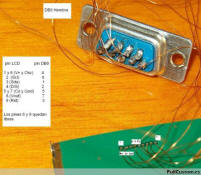

















como hacer con nokia 5200 o
....
sirve para entrenar la vista